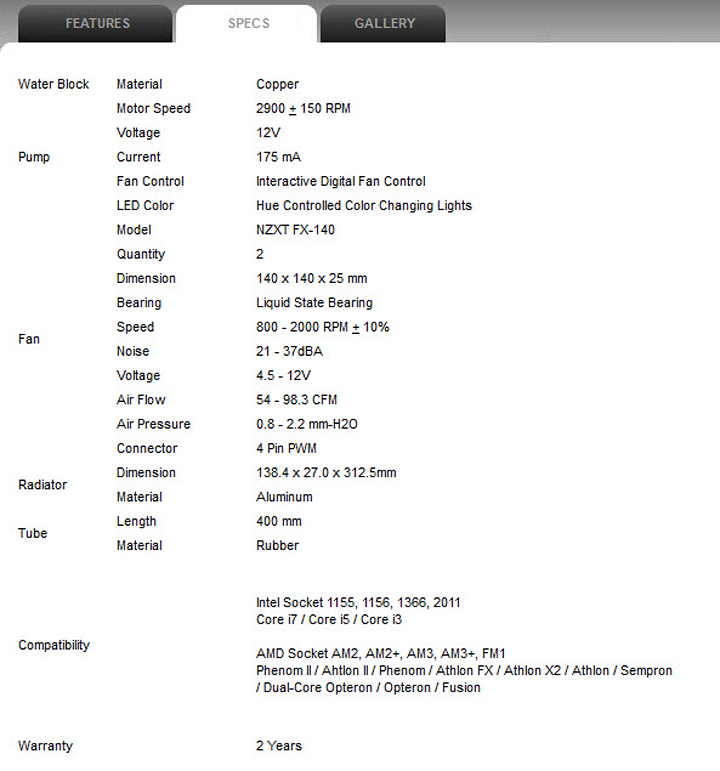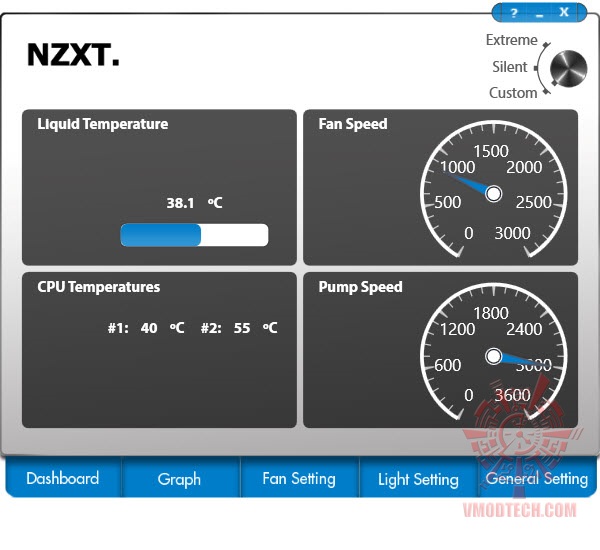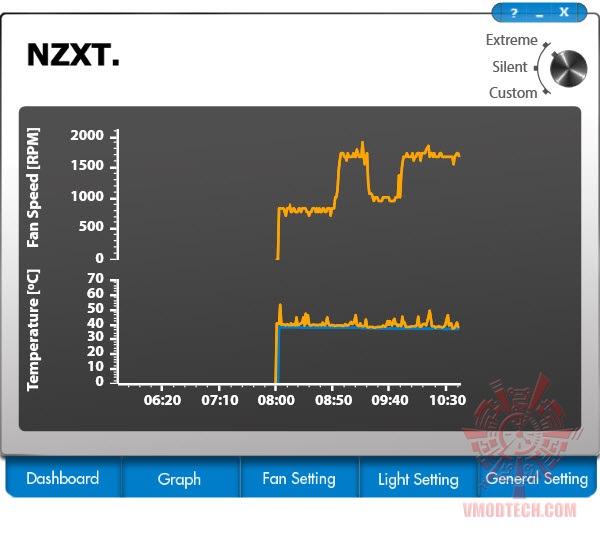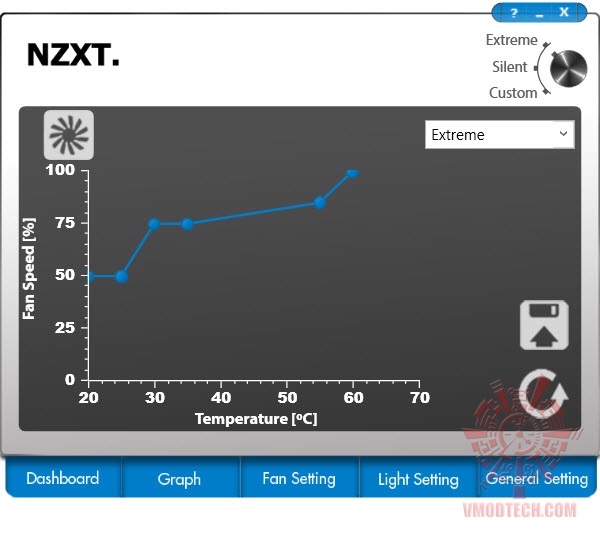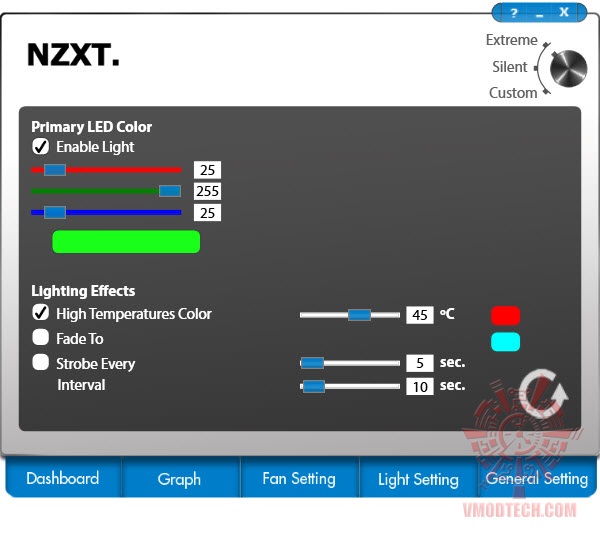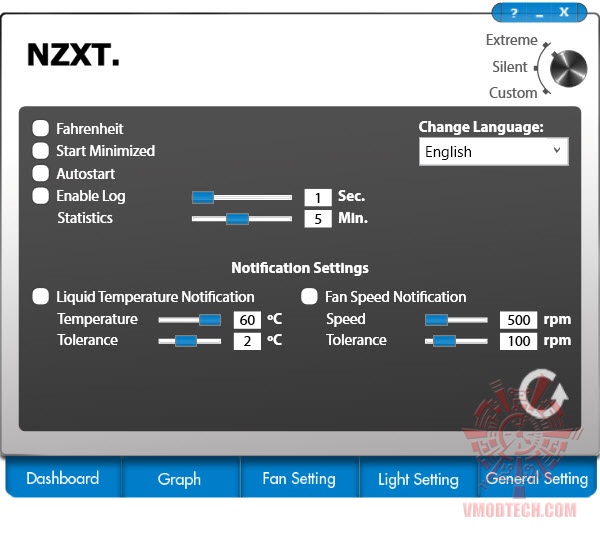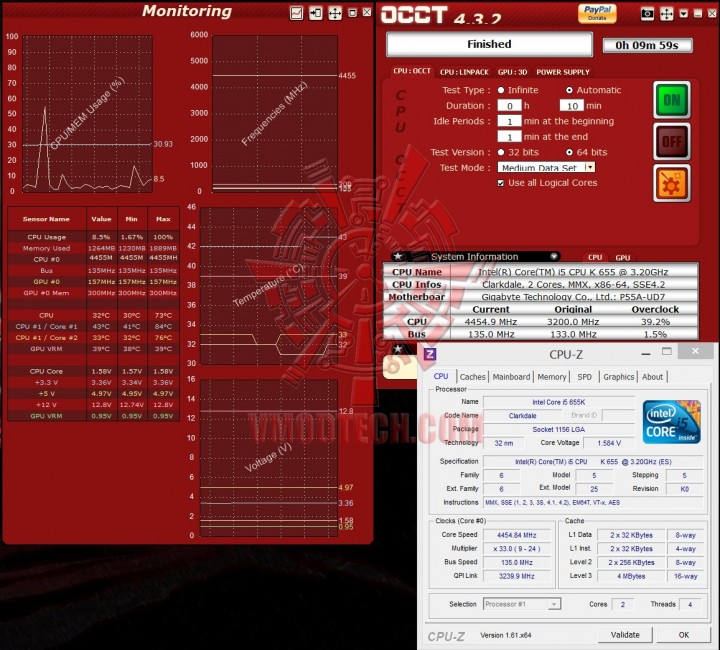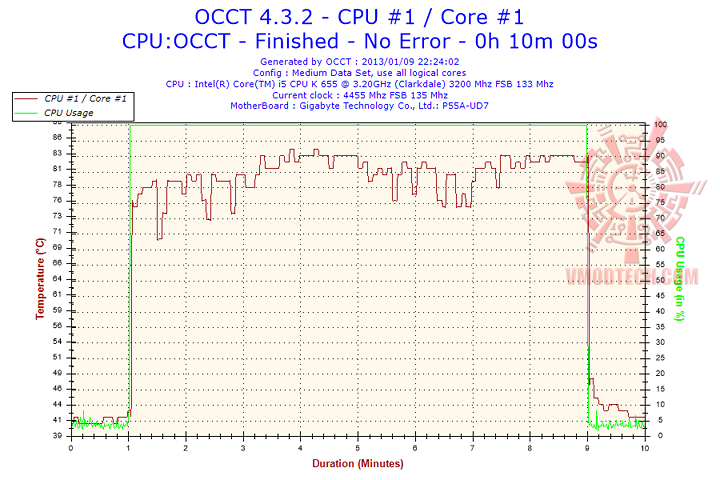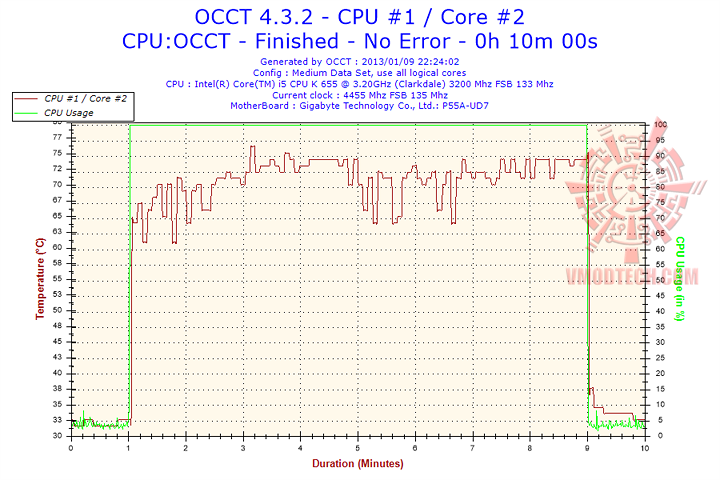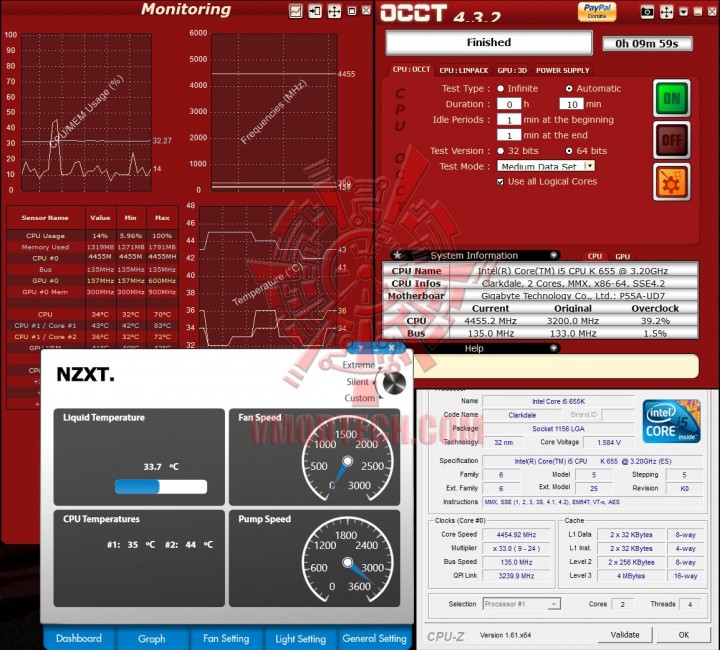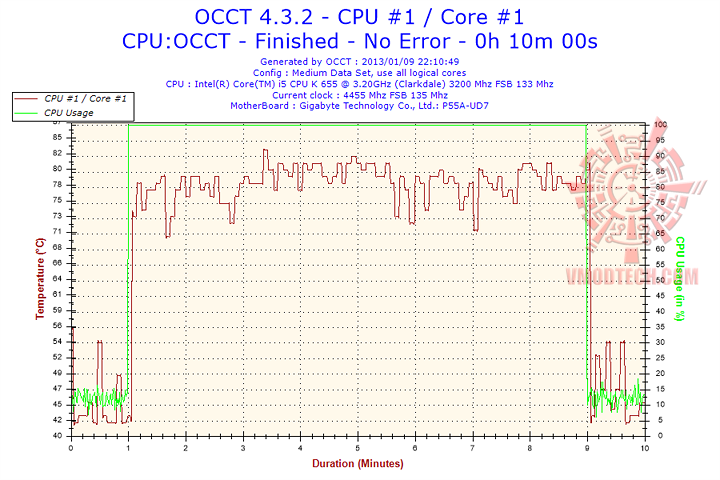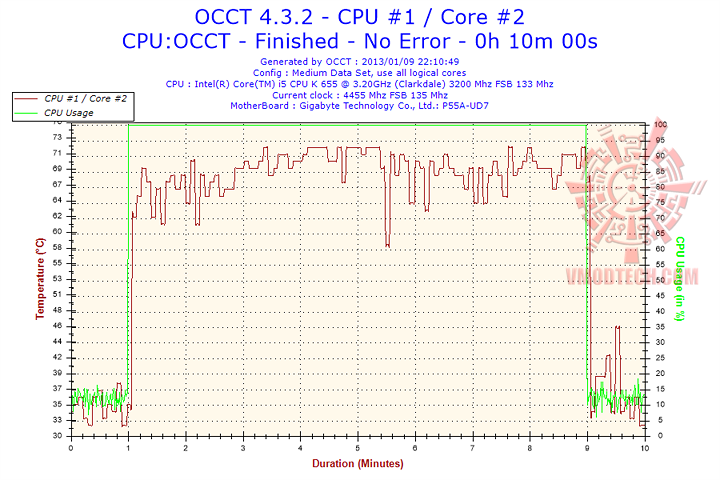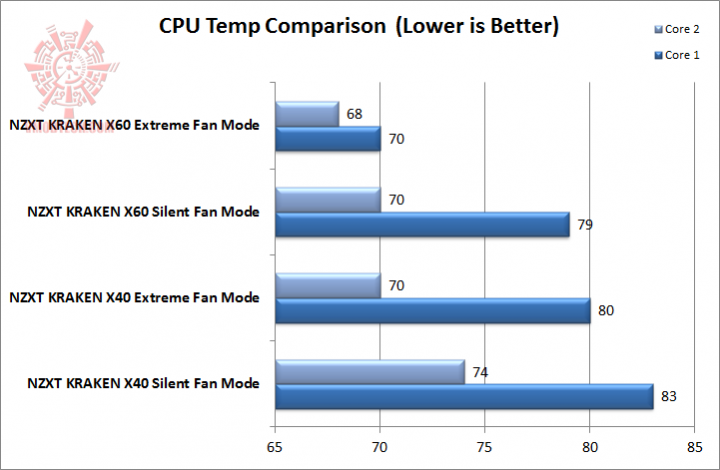NZXT KRAKEN X60 ALL-IN-ONE Liquid Cooler
| Share | Tweet |
สวัสดีครับ วันนี้มาต่อเนื่องกับกการทดสอบ Liquid Cooling System ที่เป็นแบบ All-In-One จากแบรนด์ NZXT อีกซักรุ่นนึงนะครับ สำหรับรุ่นที่จะพูดถึงในวันนี้ก็จะเป็น NZXT KRAKEN X60 ซึ่งเป็นรุ่นใหญ่กว่าที่ผมได้เคยทดสอบผ่านไปเมื่องสองสามวันก่อนนั่นเอง ภาพรวมก็คือ KRAKEN X60 จะเป็น All In One Liquid CPU Cooler ที่มีขนาดของหม้อน้ำ 280 มิลลิเมตร หรือหม้อน้ำสองตอน ซึ่งความคาดหวังของผู้ที่จะเลือกหามาใช้งานก็คือมันต้องเย็นกว่าและเงียบกว่า X40 ครับ เดียวเรามาชมว่ามันจะเย็นมากน้อยแค่ไหน
.
บนหน้าเว็บนั้นก็แสดงรายละเอียดของ NZXT KRAKEN X60 ไว้ได้ชัดเจนครับ หลักๆคือมันออกแบบมารองรับการใช้งานกับ CPU ทุก Socket ในเวลานี้ ตัวหม้อน้ำนั้นทำมาจากอลูมิเนียมครับ
.
.
Package Appearance
กล่องบรรจุ NZXT KRAKEN X60 มีขนาดใหญ่กว่า X40 เล็กน้อย
.
ด้านหลังกล่องมีคำอธิบายคุณสมบัติหลักของ NZXT KRAKEN X60 ไว้ด้วย
.
ตรงส่วนนี้ก็จะเป็นรายละเอียดเชิงเทคนิคของ NZXT KRAKEN X60 ซึ่งแน่นอนว่าการใช้หม้อน้ำขนาด 280 มม ก็ย่อมมีพื้นที่ในการระบายความร้อนเพิ่มขึ้นอีก 36 เปอร์เซนต์เลย
แพกเกจด้านในมากันด้วยวัสดุที่สามารถเอาไปรีไซเคิ้ลได้อย่างง่ายดาย พวก All-In-One นี่ package จะคล้ายๆกันหมดเลยนะครับ น่าจะออกมาจากแหล่งเดียวกัน
.
องค์ประกอบสำคัญคือชุดจับยึดและคู่มือในการติดตั้ง ตรงนี้ต้องขอให้ผู้ที่เลือกหาไปใช้งานช่วยอ่านคู่มือด้วยนะครับ จะได้ติดตั้งได้แบบถูกต้องไม่อย่างนั้นอาจจะเกิดความเสียหายได้ครับ..พัดลมที่มากกับเซตครับมีขนาด 140 มมสองตัว คู่มือ แผ่น Software KRAKEN Control แล้วก็ Bracket หนึ่งชุดครับ
.
ภาพรวมของชุด NZXT KRAKEN X60 ก็ยังเป็นหม้อแบบบาง
.
ฟินของชุดระบายความร้อนก็ไม่ได้ถี่เกินไป ลมเบาๆ เสียงเงียบๆครับแบบนี้ สายไฟที่ติดมากับบล๊อคก็จะมีสายพัดลมกับหัวสำหรับเสียบบนช่อง USB บนบอร์ดครับ
สายยางที่เชื่อมต่อระหว่างบล๊อคกับหม้อน้ำนั้นก็เป็นยางชนิดนึง ความยาวประมาณ 40 เซนครับ ให้ตัวได้นิดหน่อย
หน้าตาของบล๊อคที่บรรจุปั๊มเข้าไว้ในนั้นด้วย บริเวณที่สัมผัสกับ CPU ก็จะเป็นทองแดงซึ่งภายในบรรจุปั๊มเอาไว้ด้วย
นี่เป็นบรรดาหัวเชื่อมต่อทั้งหมดที่มี ภาพบนคือหัวเชื่อมต่อที่ต้องเอาไปเสียบไว้กับช่องเสียบ USB บนบอร์ด ส่วนด้านล่างจะเป็นช่องเสียบไฟแบบเดียวกับที่เสียบ HDD SATA ครับ อย่าลืมเสียบให้ครบด้วย
.
.
Installation
ตรงนี้เป็น Backplate ที่ประคองด้านหลังบอร์ดไม่ให้โก่งงอและเป็นตัวจับยึดชุดล๊อคด้านหน้าครับ เวลาจะใส่บู๊ชก็ลองๆหาไฟส่องดูนะครับว่ารูไหนที่ใช้กับ CPU Socket ของเรา
พลิกมาด้านหน้าของบอร์ดหลังเสียบ Backplate หน้าตาจะเป็นอย่างนี้
.
ตรงนี้จะเป็นการประกอบขายึดที่บล๊อคน้ำนะครับ ลองอ่านคู่มือดู ผมถ่ายรูปมาสองรูปเพื่อช่วยในการติดตั้งสำหรับมือใหม่ครับ.
ติดตั้งเข้ากับเมนบอร์ด ไม่ยากเลย
.
.
Testing Configuration
| SYSTEMS | |
| .CPU | ..Intel® Core™ i5 655K………………………………….. |
| .Motherboard | ..Intel P55 |
| .Memory | ..DDR3 2GB x 2 Dual Channel |
| .Graphic Card | ..AMD HD5870 |
| .Harddisk | ..WD 500AAKX |
| .CPU Cooler | ..NZXT KRAKEN X60 ALL IN ONE Liquid Cooler.. |
| .Power Supply | ..Corsair 800W |
| .Operating System. | ..Windows 8 Pro 64-bit |
i5 655K ที่ Overclock ไปที่ประมาณ 4.45 GHz ด้วยไฟประมาณ 1.584 โวลท์
หลังจากเปิดเครื่อง สวยงามมาก
NZXT KRAKEN Control
นอกจาก KRAKEN นั้นจะเป็นชุดน้ำแบบสำเร็จรูปที่เราติดตั้งแล้วสามารถใช้งานได้เลย นอกเหนือจากนั้นแล้วยังสามารถสังงานรอบพัดลม หรือการเซตโพรไฟล์ของรอบพัดลม การปรับแต่งสีสรรของบล๊อคและก็มี Display เก๋ๆไว้ให้เราใช้งานด้วย
ตรงนี้เป็นหน้า Dashboard ครับ คือเปิดโปรแกรมมาก็เจอเลย ด้านขวาบนครับ เราสามารถคลิ๊กเลือกความเร็วรอบพัดลมได้สามแบบ คือ Custom, Silent และ Extreme โดย Custom นั้นหากถูกเลือกจะใช้ความเร็วในแบบที่เราตั้งไว้ในส่วน Fan Setting ครับ ด้านล่างก็จะเป็นดิสเพล์แสดงอุณหภูมิของน้ำ รอบพัดลม อุณหภูมิของ CPU (อ่านจาก AIDA อีกที) และความเร็วรอบของปั๊มครับ
มีกราฟด้วยครับ
ตรงหน้า Fan Setting นั้น เราสามารถเลือกปรับความชันของรอบพัดลมให้แปรผันตามอุณหภูมิได้ด้วย
หน้านี้เป็น Light Setting ที่เราเลือกออกแบบสีสรรบนตัวบล๊อกครับ ลูกเล่นเยอะจริงๆ
ท้ายสุดก็ General Settin ก็จะเอาไว้ปรับแต่งรายละเอียดทั่วๆไปของ Software KRAKEN Control
.
.
Testing Result
หลังจากติดตั้ง NZXT KRAKEN X60 เสร็จก็ทำการทดสอบกันเลยด้วย OCCT 4.3.2 ในโหมด CPU OCCT Medium Data Set เป็นเวลาสิบนาที โดยผมจะทำการทดสอบสองแบบนะครับ แบบแรกคือปรับรอบพัดลมใน KRAKEN Control เป็น Silent คือเน้นเงียบ และหลังจากนั้นก็จะทิ้งไว้ซักพักให้ความร้อนคลายออกไปแล้วจึงทำการทดสอบอีกครั้งด้วยรอบพัดลมแบบ Extreme
OCCT 4.3.2 CPU OCCT Mode 10 min with KRAKEN X40 Silent Fan Mode
ผลการทดสอบที่อ่านค่าสูงสุดจากโปรแกรมคือ Core1 79, Core 2 70 องศาเซลเซียสครับ เป็นเฉลี่ยด้วยสายตาจากกราฟแบบคร่าวๆนะครับ สังเกตุได้ว่ากราฟค่อนข้างนิ่งมากกว่า X40 มากเลย
.
OCCT 4.3.2 CPU OCCT Mode 10 min with KRAKEN X40 Extreme Fan Mode
โหมด Extreme นั้น Core1 70, Core 2 68 องศาเซลเซียสแล้วกันนะครับ
.
.
Conclusion
ความเย็นของการระบายความร้อนด้วย NZXT KRAKEN X60 นั้น แน่นอนครับว่าเย็นมากกว่า X40 ค่อนข้างมากเลย ถ้าดูจากกราฟเปรียบเทียบน่าจะเห็นได้อย่างชัดเจนครับ วิเคราะห์ถึงเสียงรบกวนนั้น ในโหมดพัดลมแบบ Silent นั้นเงียบมากๆครับจะมีเสียงก็ตอน CPU มีโหลดขึ้นเท่านั้น หากใครเป็นเจ้าของเจ้า NZXT KRAKEN X40 หรือ X60 แล้วก็ ผมแนะนำให้ปรับรอบพัดลมให้เป็นเส้นตรงซักหน่อยนะครับ เสียงพัดลมจะได้ไม่ดังๆค่อยๆอย่างที่ Profile ของ Software เซ็ตมา ส่วนในโหมด Extreme Fan Speed นั้น ตรงๆเลยดังเอาเรื่องครับไม่แนะนำให้ปรับในโหมดนี้ในกรณีเล่นปกติ แต่ถ้าอยากให้เย็นซึ่งมันก็เย็นว่ารอบเบาพอจะรู้สึกได้เหมือนกันครับ แต่ก็นะต้องทนนิดนึง
.
อีกมุมนึงที่จะไม่กล่าวถึงคงไม่ได้ก็คือเรื่องของ KRAKEN Control เดี๋ยวนี้พวก All In One Liquid Cooling System นั้นก็จะมีติดตัวมาให้ด้วยในหลากหลายแบรนด์ ลองเล่นดูนะครับเผื่อจะชอบ มันก็ปรับอะไรได้หลากหลายพอสมควร แนะนำครับสำหรับผู้ที่เล่นกับเคสเล็ก อยากได้เสียงเบาๆ ประสิทธิภาพการระบายความร้อนก็อยู่ในเกณฑ์ดีพอควร…
.
ขอบคุณมาก
chane
.
ขอขอบคุณ
TKcom
.
 EN
EN